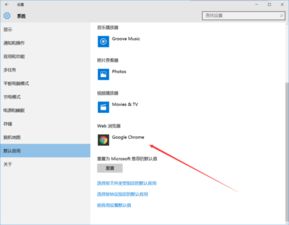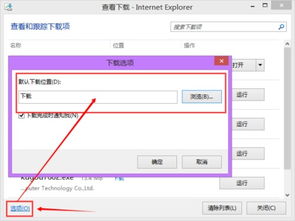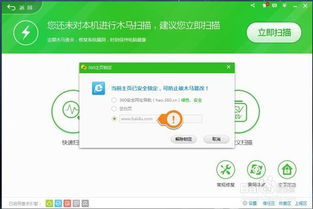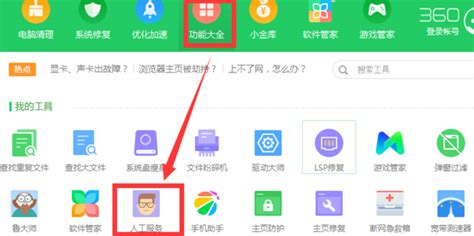如何将IE浏览器设置为默认浏览器?
在数字时代,浏览器作为我们访问互联网的重要工具,其选择和使用对我们的网络体验至关重要。在众多浏览器中,Internet Explorer(简称IE)曾一度是Windows操作系统的默认浏览器,虽然随着时代的发展,更多先进的浏览器如Chrome、Firefox等逐渐占据了市场的主导地位,但仍有不少用户因工作或个人习惯需要继续使用IE浏览器,甚至希望将其设置为默认浏览器。本文将详细介绍如何将IE浏览器设置为默认浏览器的步骤,同时融入相关关键词,以提高文章的曝光率和实用性。
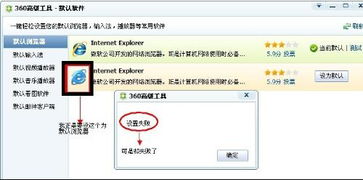
首先,我们需要明确“默认浏览器”的概念。默认浏览器是指在打开网页链接、电子邮件中的URL或从其他应用程序启动网页时,系统会自动调用的浏览器。一旦设置了默认浏览器,除非用户手动更改,否则所有需要打开网页的操作都会通过这个浏览器完成。
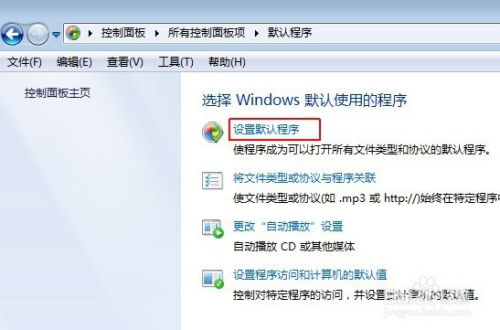
方法一:通过IE浏览器内部设置
1. 打开IE浏览器:首先,确保你的电脑上已经安装了IE浏览器。点击桌面上的IE图标,或者通过开始菜单找到并打开它。

2. 进入设置页面:在IE浏览器的右上角,找到并点击齿轮状的“设置”图标,然后选择“Internet 选项”。
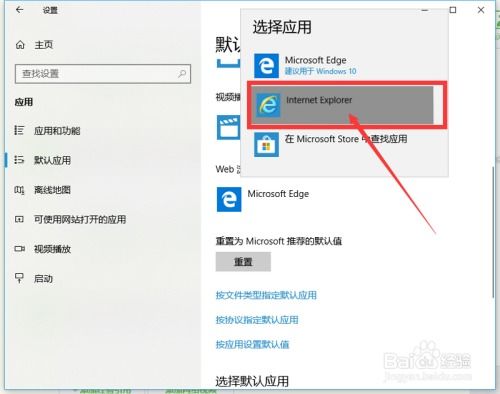
3. 更改默认浏览器:在弹出的“Internet 选项”窗口中,切换到“程序”选项卡。在这里,你会看到一个名为“默认的Web浏览器”的部分。点击“设为默认值”按钮。系统会弹出一个确认窗口,询问你是否希望将IE设置为默认的Web浏览器和电子邮件、新闻稿和地图的查看程序。勾选所有你希望IE处理的选项,然后点击“是”。
4. 验证设置:设置完成后,你可以尝试从其他应用程序(如Word、Excel或电子邮件客户端)打开一个网页链接,看看是否会通过IE浏览器打开。如果一切正常,那么你已经成功将IE设置为默认浏览器。
方法二:通过控制面板设置
1. 打开控制面板:点击开始菜单,然后在搜索框中输入“控制面板”并打开它。
2. 进入程序和功能:在控制面板中,找到并点击“程序和功能”或“程序”(具体名称可能因Windows版本而异)。
3. 设置默认程序:在“程序和功能”窗口中,点击左侧的“默认程序”链接。然后,在右侧找到并点击“设置默认程序”。
4. 选择IE并设为默认:在列出的程序中,找到Internet Explorer并点击它。然后,点击“将此程序设置为默认值”按钮。系统会提示你IE将成为默认的Web浏览器以及用于打开某些类型文件的应用程序。确认你的选择并点击“确定”。
5. 完成设置:和之前一样,你可以通过尝试从其他应用程序打开网页链接来验证设置是否成功。
方法三:通过注册表编辑器(高级用户)
对于熟悉Windows注册表编辑器的高级用户来说,还可以通过直接修改注册表来设置默认浏览器。但请注意,这种方法风险较高,如果操作不当可能会导致系统不稳定或无法启动。因此,除非你对注册表编辑器非常熟悉,否则不建议使用此方法。
1. 打开注册表编辑器:按Win+R键打开运行窗口,输入“regedit”并按回车打开注册表编辑器。
2. 导航到相关键:在注册表编辑器中,导航到以下路径(可能需要管理员权限):
HKEY_CURRENT_USER\Software\Clients\StartMenuInternet
3. 修改默认浏览器:在这个键下,你会看到一个或多个子键,每个子键代表一个已安装的浏览器。找到代表IE浏览器的子键(通常是名为“IEXPLORE.EXE”的项),并确保其“(默认)”值指向正确的IE可执行文件路径。然后,右键点击这个子键并选择“导出”作为备份。接下来,双击“(默认)”值并确认其数据是否正确。此外,你还可以检查其他相关键(如HKEY_LOCAL_MACHINE下的类似路径)以确保IE被正确识别为默认浏览器。
4. 重启计算机:修改注册表后,建议重启计算机以确保所有设置生效。
注意事项
在进行任何更改之前,请确保你的系统已经备份,以防万一出现问题时可以恢复。
如果你使用的是较新的Windows版本(如Windows 10或Windows 11),系统可能会自动更新默认浏览器设置,特别是当你安装了其他流行的浏览器时。因此,定期检查并确认你的默认浏览器设置是很重要的。
某些应用程序可能会忽略系统默认的浏览器设置,并使用自己的内置浏览器或指定的浏览器来打开网页链接。这通常是由应用程序的开发者决定的,无法通过修改系统设置来改变。
如果你在使用IE浏览器时遇到性能问题或兼容性问题,考虑升级到更现代的浏览器,这些浏览器通常具有更好的性能、更高的安全性和更多的功能。
通过以上步骤,你可以轻松地将IE浏览器设置为默认浏览器。无论你是出于工作需求还是个人喜好,选择适合自己的浏览器并正确设置它都是提高网络体验的重要一步。希望这篇文章对你有所帮助!
- 上一篇: 如何删除百度的通知信息?
- 下一篇: 喷码机高效操作全解析:从入门到精通的流程指南
-
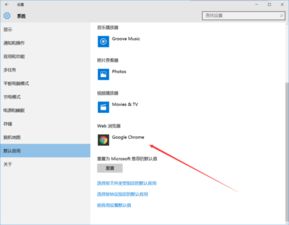 轻松设置IE浏览器为默认浏览器的方法资讯攻略11-15
轻松设置IE浏览器为默认浏览器的方法资讯攻略11-15 -
 轻松几步,将IE浏览器设为默认浏览器的秘籍资讯攻略11-11
轻松几步,将IE浏览器设为默认浏览器的秘籍资讯攻略11-11 -
 设置IE浏览器主页的方法资讯攻略11-25
设置IE浏览器主页的方法资讯攻略11-25 -
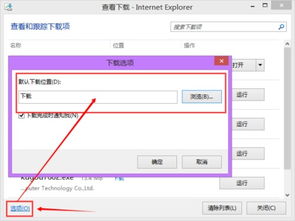 IE浏览器下载的文件存储位置资讯攻略11-16
IE浏览器下载的文件存储位置资讯攻略11-16 -
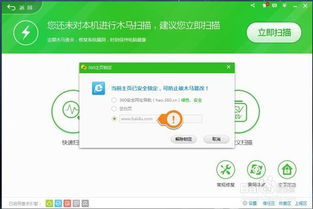 IE主页被360“绑架”?轻松解锁,恢复自由设置!资讯攻略11-04
IE主页被360“绑架”?轻松解锁,恢复自由设置!资讯攻略11-04 -
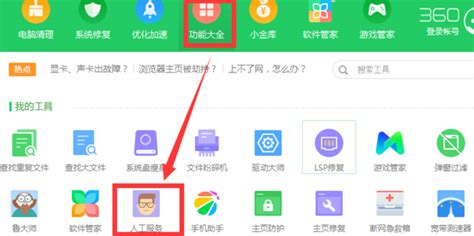 如何解决腾讯网迷你版无法打开的问题资讯攻略11-28
如何解决腾讯网迷你版无法打开的问题资讯攻略11-28